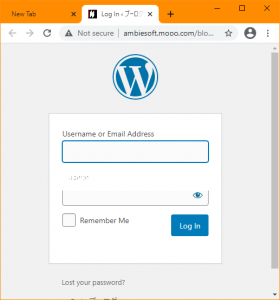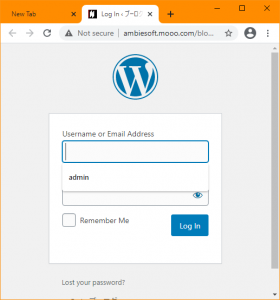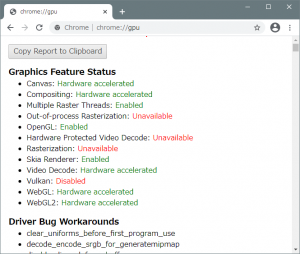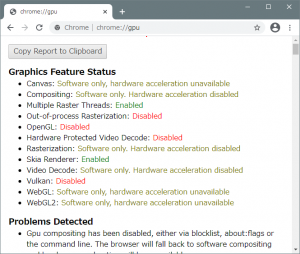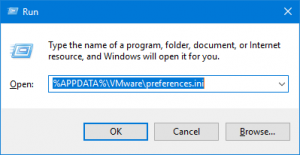1,ゲストにVMWare toolsをインストールする
2,ゲストで以下のコマンドを実行するとモニタが2つになる
|
1 |
"C:\Program Files\VMware\VMware Tools\VMwareResolutionSet.exe" 0 2 , 0 0 1920 1200 , 1920 0 1600 1200 |
3,ゲストで以下のコマンドを実行するとモニタが3つになる
|
1 |
"C:\Program Files\VMware\VMware Tools\VMwareResolutionSet.exe" 0 3 , 0 0 1200 1000 , 1200 0 1200 1000 , 0 1000 1200 1000 |
1つに戻す
|
1 |
"C:\Program Files\VMware\VMware Tools\VMwareResolutionSet.exe" 0 1 , 0 0 3280 2048 |